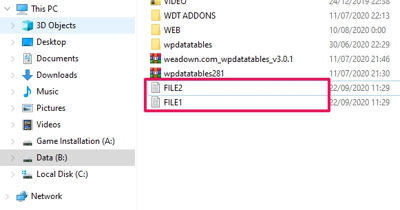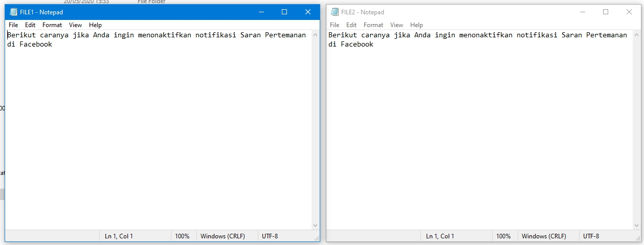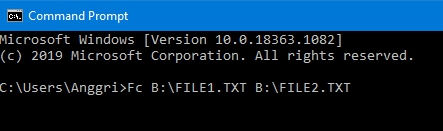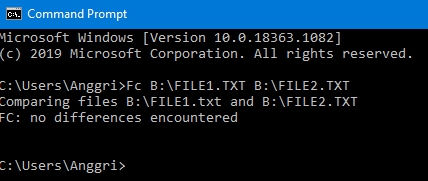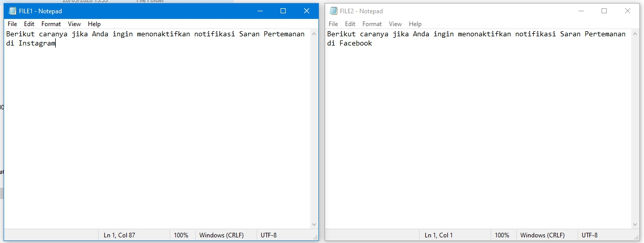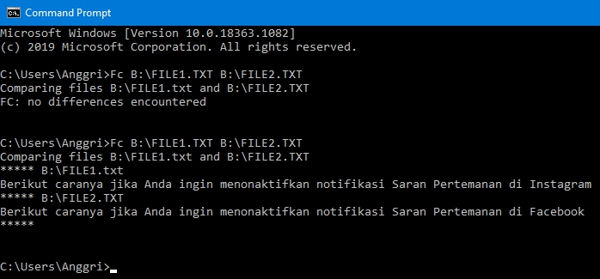Di Command Prompt Windows, Anda dapat menggunakan perintah Fc untuk membandingkan konten (isi) dari 2 file yang berbeda.
Berikut caranya.
- Buka Command Prompt.
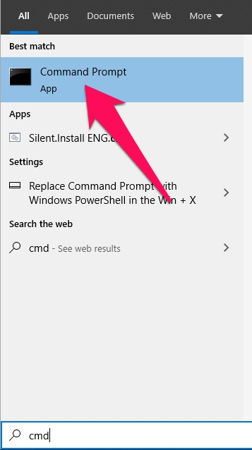
- Ketik perintah:
Fc [lokasi file 1] [lokasi file 2]
- Dalam contoh kami, file yang akan dibandingkan bernama FILE1.TXT dan FILE2.TXT.


- Keduanya terletak di direktori (B:). Maka kodenya menjadi:
Fc B:\FILE1.TXT B:\FILE2.TXT

- Tekan Enter.

- Hasilnya menunjukkan tidak ada perbedaan karena memang isi dari kedua file tersebut sama.
- Selanjutnya kami coba mengubah sedikit isi dari FILE1.TXT dan kembali melakukan perbandingan.

- Berikut hasilnya.

Selain file teks, Anda pun dapat melakukan perbandingan untuk jenis file lainnya, seperti file XML.

Baca Juga:
- Cara Cek Versi Java di Windows 10
- 2 Cara Membersihkan Cache DNS di Windows 10
- Daftar Operator Perbandingan di Google Sheets
- 6 Cara Cek Username di Komputer Windows
- Daftar Fungsi Perbandingan di Google Sheets
- Cara Tes Kecepatan Internet dengan Command Prompt Windows
- Cara Memperbaiki “adb is not recognized” di Windows